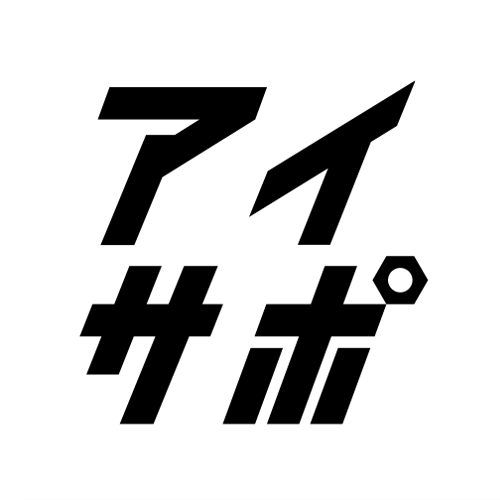iPhoneのデータはマメにバックアップをしましょう!
iPhoneユーザーの皆様こんにちは、iPhone修理あいさぽ新宿本店です。
早いもので2014年もひと月終わりますね。
昨年9月にiPhone5Sが発売されてソフトバンク、au,docomo,と扱うキャリアも増えて初めて
iPhoneを手にしたユーザーも多いかと思います。
その他のスマフォやフューチャーフォンから乗り換えたユーザーが最初に気になることは
SDカードは無いの?って所でしょうか。
iPhoneのデータは基本的に本体端末内のみで電源が入る状態でしか保存方法はありません、
もしもの時の為にも日頃からデータバックアップを取る習慣を身に付けたいですね。
なんだか面倒だなと感じる方にも今回のブログが参考になればうれしいです。
iPhoneのデータバックアップには2つの方法があります。
パソコンにiTunesというソフトをインストールしてバックアップする従来までの方法と
iOS5.0以降に実装されたiCloudへのバックアップです。
前者はパソコンを起動させて、ソフトを立ち上げてと手順は多いですがパソコンの容量が
許す限りほぼ全てのデータをバックアップ可能です。
後者は一度、設定をしてしまえば一定の条件下で自動でバックアップを行います。
どちらもバックアップ行為自体には変わりないのですがiCloudはあくまでも補佐的な役割で
あると考えたほうが良いと思います。
今回はiTunesでのバックアップ手順を紹介します。
iTunesへのバックアップ
パソコンはWindowsでもMacでもどちらでも可能ですがやはりApple製品のMacのほうがソフトは
安定しているようです。
まずはiTunesをダウンロードしてパソコンにインストールしましょう。
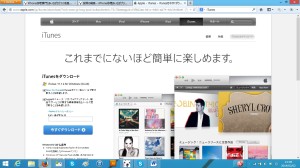
次にiPhoneの充電ケーブルを電源タップから外すとUSBになっているのでパソコンと接続します。
通常は自動でiTunesが起動しますが、起動しない場合はWindowsならプログラムメニューからMac
の場合はアプリケーションフォルダからiTunesを起動します。
iTunesにもバージョンがありますので可能な限り最新のものにバージョンアップをしておきましょう。
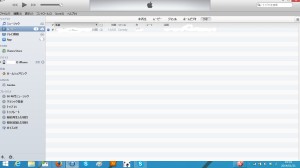
表示方法の設定により上部ツールバーかサイドバーへの表示となりますが、iPhoneを認識していると
デバイス表示がされますのでデバイス名をクリックするとお持ちのiPhoneの端末情報が表示される
画面になります。

次にバックアップ項目にある
●このコンピューター
■iPhoneのバックアップを暗号化にチェックをいれます。
(暗号化することでデータの保護が出来るほかに、iPhoneに登録してある一部のパスワードも保存出来ます。)
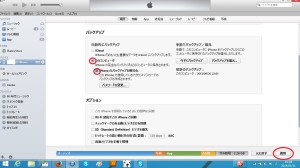
暗号化する為のパスワードを設定します。*注意*このパスワードを忘れてしまうとバックアップからのデータ復元を行えなくなります、パスワードの再設定も行えないので心配な場合はキーチェーンへの保存という選択肢もあります。
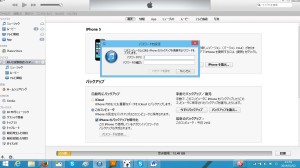
これでバックアップの初期設定と同時に初回のバックアップは完了です。
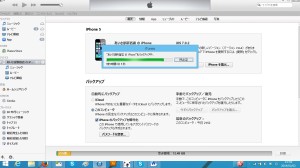
次回からは繋ぐだけで自動にバックアップをしてくれます。(同期とバックアップは同様の意味です)

最新のバックアップ欄の日時が更新されているかを確認しましょう!
日時が古いままの場合は「今すぐバックアップ」をクリックして手動で行います。右下の同期ボタンでも構いません。
パソコン内のバックアップデータの内容を確認することは出来ませんが何時バックアップを行ったかはツールバーにある編集タブの設定から確認出来ます。
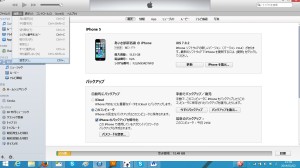
設定で開いた画面からデバイスのアイコンをクリックすると、このパソコンで管理しているバックアップ一覧を確認することが出来ます。

新しい端末などへバックアップデータを復元する際にどのデータを移すかを選べるようになっています。
以上がバックアップ手順になります、どうでしょう?意外を簡単にバックアップが出来る筈ですので是非日頃からバックアップする習慣を意識しましょう!
最後に重要なのがバックアップ出来ないデータもありますのでご注意下さい。
・iTunes Storeで購入していない音楽や映像は保存出来ません。
・アプリの種類によってはアプリおよびアプリ内のデータは保存出来ません。
・Podcast、オーディオブック、パソコンから同期させた写真は保存出来ません。
・iPhone、iPod touchのバックアップからiPadにカメラロールを復元することは出来ません。
(iCloudのフォトストリームで端末内に保存はOK)
このようにiPhone修理あいさぽでは修理自体は勿論のこと、システムやiOSにも精通したスタッフが多くいますので
iPhoneでお困りの際には、あいさぽへお気軽にお電話下さい。
iPhone修理のあいさぽ新宿本店